XClarity Administrator 웹 인터페이스를 사용하여 전체 기능 사용 라이센스 설치
XClarity Administrator에서 인터넷에 액세스할 수 있다면 XClarity Administrator 웹 인터페이스를 통해 기존 인증에 대한 라이센스를 사용 및 검색한 다음 사용된 라이센스를 가져와서 설치할 수 있습니다.
시작하기 전에
활성화하려는 기능과 관리하려는 장치 수에 따라 Lenovo XClarity Pro 라이센스를 구매하려면 Lenovo 담당자 또는 공인 비즈니스 파트너에게 문의하십시오. 라이센스를 구매하면 전자 자격 증명 이메일로 인증 코드가 전송됩니다. 인증 코드는 22자의 영숫자 문자열로, 라이센스를 사용하고 설치하는 데 필요합니다. 이메일을 받지 않았으나 비즈니스 파트너를 통해 라이센스를 구매한 경우, 비즈니스 파트너에게 연락하여 인증 코드를 요청하십시오.
Features on Demand 웹 포털에서 인증 코드 검색을 클릭하여 인증 코드를 검색할 수도 있습니다.
절차
관리 서버에 Lenovo XClarity Pro 라이센스를 설치하려면 다음 절차 중 하나를 완료하십시오.
단일 인증 코드로 나머지 라이센스 전체 또는 일부 사용 및 설치
단일 인증 코드에서 사용 가능한 라이센스 전체 또는 일부를 사용하여 사용된 라이센스에 대한 개별 정보가 포함된 파일인 라이센스 활성화 키를 만들 수 있습니다. 그런 다음 해당 라이센스 활성화 키 파일로 사용된 라이센스를 설치할 수 있습니다.
XClarity Administrator 메뉴 표시줄에서 를 클릭하여 라이센스 관리 페이지를 표시하십시오.
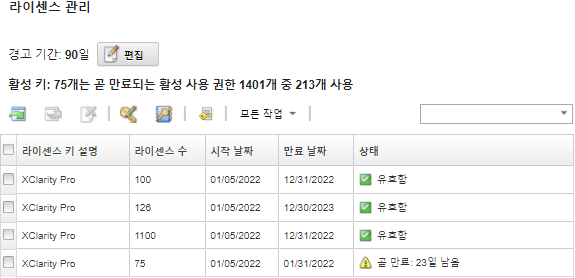
활성화 키 요청 아이콘(
 )을 클릭하여 활성화 키 요청 대화 상자를 표시합니다.
)을 클릭하여 활성화 키 요청 대화 상자를 표시합니다.단일 인증 코드를 클릭합니다.
22자리 인증 코드를 입력하고 검색을 클릭하여 Features on Demand 웹 사이트에서 지정된 인증 코드에 대해 구매한 라이센스 관련 정보를 가져옵니다.
수신한 인증 코드가 승인되지 않으면 Lenovo 지원에 문의하십시오.
Lenovo 고객 번호 필드에 10자리의 Lenovo 고객 번호를 입력합니다.
사용 수량 필드에 사용하고자 하는 라이센스 수를 입력한 다음 계속을 클릭하십시오.
인증 코드로 사용 가능한 모든 라이센스를 사용하려면 사용 가능한 라이센스 필드의 숫자와 일치해야 합니다.
사용 가능한 라이센스의 일부만 사용하는 경우 동일한 인증 코드를 사용하여 나중에 나머지 라이센스를 사용할 수 있습니다.
팁각XClarity Administrator에서는 최대 1,000개의 관리되는 장치를 지원합니다. 따라서 XClarity Administrator 인스턴스에 설치할 수 있는 하나의 라이센스 활성화 키에 라이센스가 1,000개를 초과할 수 없습니다. 연락처 정보가 정확한지 검토하고 필요한 경우 수정합니다.
요청 제출을 클릭하여 라이센스를 사용하고 라이센스 활성화 키를 생성합니다.
설치할 라이센스가 포함된 라이센스 활성화 키를 선택합니다.
설치를 클릭하여 관리 서버에 라이센스를 설치합니다.
닫기를 클릭하십시오.
여러 인증 코드로 남은 모든 라이센스 사용 및 설치
여러 인증 코드로 남은 모든 라이센스를 사용할 수 있습니다. 각 인증 코드에 대해 라이센스 활성화 키가 만들어집니다. 그러면 라이센스 활성화 키로 사용된 라이센스를 설치할 수 있습니다. 인증 코드는 제공된 템플릿을 사용하여 CSV 형식의 파일로 제공해야 합니다.
XClarity Administrator 메뉴 표시줄에서 를 클릭하여 라이센스 관리 페이지를 표시하십시오.
활성화 키 요청 아이콘(
 )을 클릭하여 활성화 키 요청 대화 상자를 표시합니다.
)을 클릭하여 활성화 키 요청 대화 상자를 표시합니다.여러 인증 코드를 클릭합니다.
템플릿 다운로드 링크를 클릭하여 Excel 파일을 엽니다. 파일에 각 인증 코드를 추가하고 파일을 CSV 형식으로 로컬 시스템에 저장합니다.
찾아보기를 클릭하여 인증 코드 CSV 파일을 찾아 선택한 다음 검색을 클릭하여 Lenovo 지원 웹 사이트에서 인증 코드에 대한 정보를 검색합니다.
구매한 라이센스 및 각 인증 코드와 관련된 사용 가능한 라이센스 활성화 키에 관한 정보를 검토합니다.
Lenovo 고객 번호 필드에 10자리의 Lenovo 고객 번호를 입력합니다.
연락처 정보가 정확한지 검토하고 필요한 경우 수정합니다. 그런 다음 계속을 클릭합니다.
예, 모든 유효한 승인 코드를 사용하겠습니다를 선택한 다음 요청 제출을 클릭하여 라이센스 활성화 키를 생성합니다.
설치하려는 라이센스 활성화 키를 선택합니다.
설치를 클릭하여 관리 서버에 라이센스 활성화 키를 설치합니다.
닫기를 클릭하십시오.
사용된 라이센스 검색 및 설치
Features on Demand 웹 포털에 액세스할 수 있는 XClarity Administrator 인스턴스에서 로컬 시스템으로 라이센스 활성화 키를 다운로드한 후 다른 XClarity Administrator 인스턴스에 해당 라이센스 활성화 키를 가져와 설치할 수 있습니다. 인터넷에 액세스할 수 없는 XClarity Administrator 인스턴스에 라이센스를 설치하거나 XClarity Administrator을(를) 다시 설치했으며 설치된 라이센스를 복원해야 하는 경우 유용합니다.
XClarity Administrator 메뉴 표시줄에서 를 클릭하여 라이센스 관리 페이지를 표시하십시오.
기록 검색 아이콘(
 )을 클릭하여 기록 검색 대화 상자를 표시합니다.
)을 클릭하여 기록 검색 대화 상자를 표시합니다.Lenovo 고객 번호 또는 22자리 인증 코드를 입력합니다.
검색을 클릭하여 사용 가능한 라이센스와 사용된 라이센스에 대한 정보를 검색합니다.
수신한 인증 코드가 승인되지 않으면 Lenovo 지원에 문의하십시오.
설치하려는 라이센스 키 파일을 선택합니다.
설치를 클릭하여 XClarity Administrator에 라이센스 활성화 키를 설치합니다.
닫기를 클릭하십시오.
다른 XClarity Administrator 인스턴스에 사용된 라이센스 가져오기 및 설치
하나의 XClarity Administrator 인스턴스에서 라이센스를 사용했으며 해당 라이센스를 다른 XClarity Administrator 인스턴스에 설치하려는 경우 또는 설치된 라이센스를 복원해야 하는 오류 조건이 발생하는 경우 로컬 시스템에서 다른 XClarity Administrator 인스턴스로 라이센스 키 파일을 가져올 수 있습니다.
Features on Demand 웹 포털에 액세스할 수 있는 XClarity Administrator 인스턴스에서 Features on Demand 웹 포털의 라이센스 활성화 키를 검색한 다음 라이센스 활성화 키를 로컬 시스템에 파일로 저장합니다.
XClarity Administrator 메뉴 표시줄에서 를 클릭하여 라이센스 관리 페이지를 표시하십시오.
기록 검색 아이콘(
 )을 클릭하여 기록 검색 대화 상자를 표시합니다.
)을 클릭하여 기록 검색 대화 상자를 표시합니다.22자리 인증 코드를 입력합니다.
검색을 클릭하여 해당 인증 코드에 대해 사용 가능한 라이센스와 사용된 라이센스에 대한 정보를 검색합니다.
수신한 인증 코드가 승인되지 않으면 Lenovo 지원에 문의하십시오.
설치하려는 라이센스 활성화 키 파일을 선택합니다.
다운로드를 클릭하여 라이센스 키 파일을 로컬 시스템에 저장합니다.
라이센스 활성화 키를 설치하려는 XClarity Administrator 인스턴스에서:
XClarity Administrator 메뉴 표시줄에서 를 클릭하여 라이센스 관리 페이지를 표시하십시오.
가져온 후 적용 아이콘(
 )을 클릭하여 라이센스를 가져오고 설치합니다.
)을 클릭하여 라이센스를 가져오고 설치합니다.찾아보기를 클릭하여 설치할 라이센스의 라이센스 활성화 키를 선택합니다.
팁여러 개의 라이센스 활성화 키를 가져오려면 .KEY 파일을 ZIP 파일로 압축하고 가져올 ZIP 파일을 선택합니다.라이센스 계약에 동의를 클릭하여 라이센스를 가져와 적용합니다.
설치가 완료되면 라이센스 활성화 키가 설치된 라이센스 수와 활성화 기간(시작 및 만료 날짜)과 함께 테이블에 나열됩니다.
완료한 후에
내보내기 아이콘(
 )을 클릭하여 하나 이상의 특정 라이센스 활성화 키를 로컬 시스템에 다운로드합니다.주여러 개의 라이센스 활성화 키를 내보내면 파일이 단일 ZIP 파일로 다운로드됩니다.
)을 클릭하여 하나 이상의 특정 라이센스 활성화 키를 로컬 시스템에 다운로드합니다.주여러 개의 라이센스 활성화 키를 내보내면 파일이 단일 ZIP 파일로 다운로드됩니다.삭제 아이콘(
 )을 클릭하여 특정 라이센스 활성화 키를 삭제합니다.
)을 클릭하여 특정 라이센스 활성화 키를 삭제합니다.페이지 상단에 있는 편집 버튼을 클릭하여 라이센스 경고 기간을 구성하십시오. XClarity Administrator이(가) 경고를 트리거할 경우 라이센스 경고 기간은 라이센스 만료 전 남는 일수입니다.
문제가 있고 비즈니스 파트너를 사용한 경우, 비즈니스 파트너에게 문의하여 트랜잭션 및 사용을 확인하십시오.
전자 권한 증명서, 인증 코드 또는 활성화 키를 받지 못했거나 이러한 사항이 잘못된 사람에게 전송된 경우, 본인 지역의 지역 담당자 중 한 사람에게 문의하십시오.
ESDNA@lenovo.com(북미 국가)
ESDAP@lenovo.com(아시아 태평양 국가들)
ESDEMEA@lenovo.com(유럽, 중동 및 아시아 국가)
ESDLA@lenovo.com(중남미 국가)
내 자격에 대한 정보가 정확하지 않은 경우, SW_override@lenovo.com의 Lenovo 지원으로 문의하고 다음 정보를 포함하십시오.
주문 번호
이메일 주소를 포함한 연락처 정보.
실제 주소
원하는 변경 사항
라이센스 다운로드에 관한 문제나 질문이 있는 경우 -eSupport_-_Ops@lenovo.com의 Lenovo 지원으로 문의하십시오.